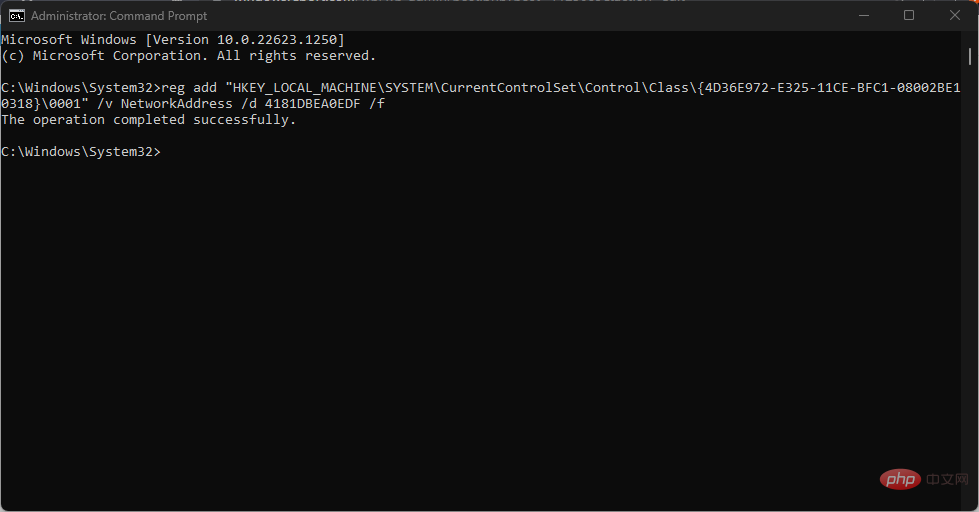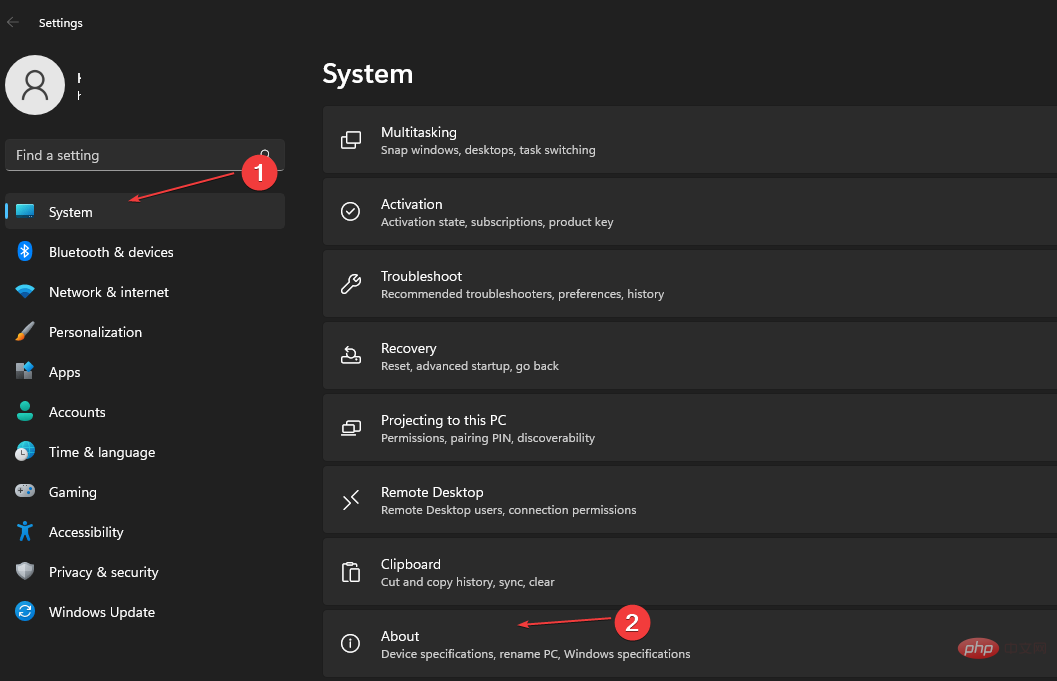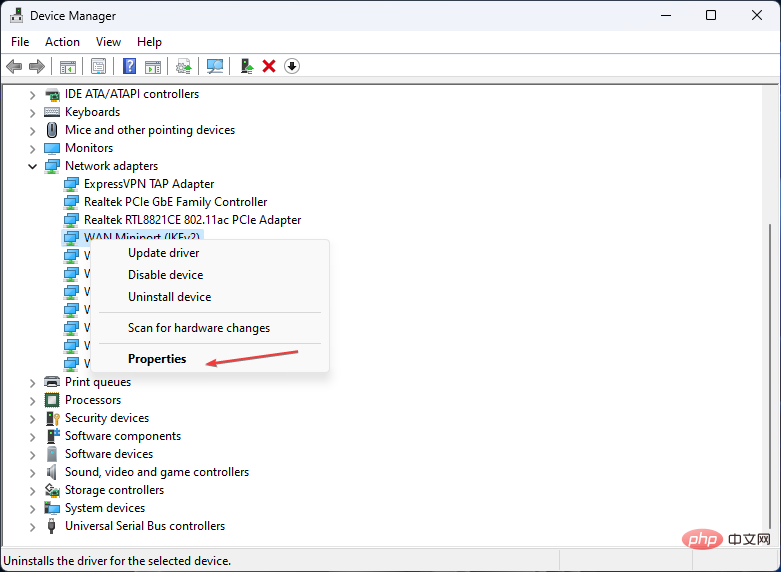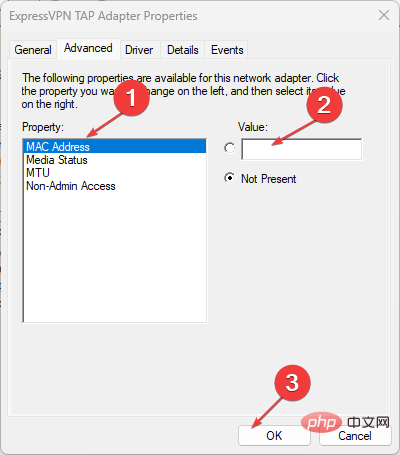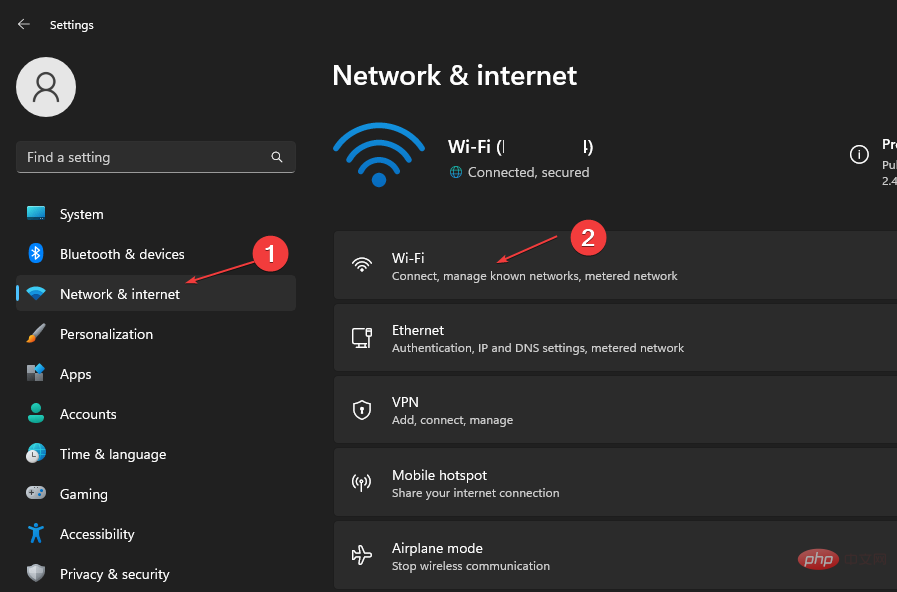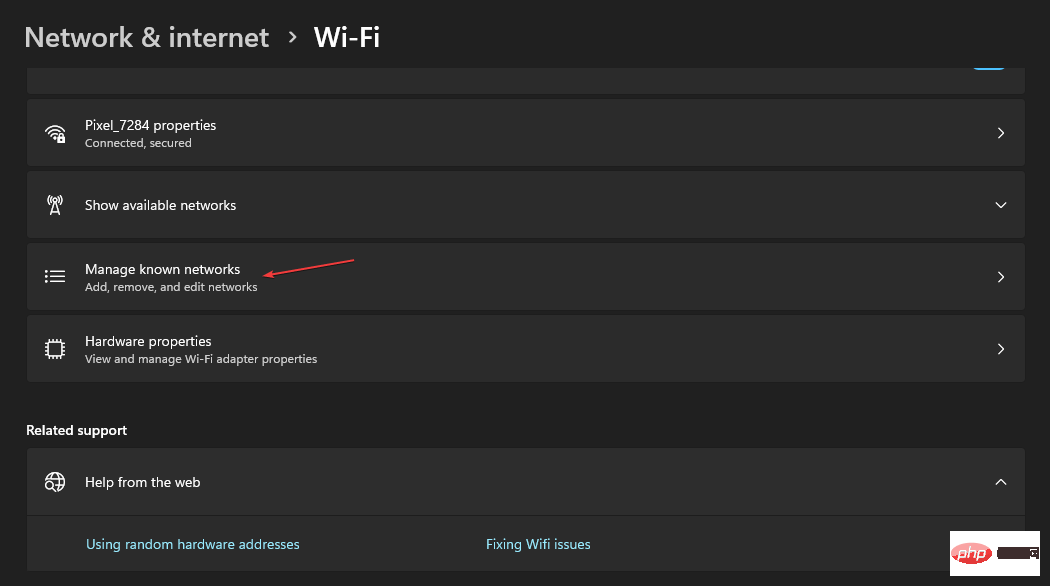在Windows 11上尋找並更改MAC位址的方法
您是否想知道在哪裡可以找到或如何在 Windows 11 上更改您的 MAC 位址,但您還不知道該怎麼做?
由於可以隱藏 IP 位址,因此本文將提供簡化的步驟,以從 Windows 11 上的裝置屬性設定自訂 MAC 位址。
MAC 位址可以更改嗎?
可以更改 Windows 電腦的預設 MAC 位址,但裝置製造商強烈建議不要更改,因為這可能會導致意外問題。
在網路介面控制器 (NIC) 上,MAC 位址是硬編碼的,無法更改,但對於某些驅動程序,這可能是可能的。
此外,使用者還可以使用第三方程式來變更 MAC 位址以欺騙作業系統,使其認為特定 MAC 位址屬於 NIC。
如何在 Windows 11 上尋找和變更 MAC 位址?
1.更改MAC位址Windows11 CMD
- 按鍵,鍵入命令提示字元,然後按一下以管理員身分執行。 Windows
- 輸入以下指令並點選:Enter
<strong>reg add “HKEY_LOCAL_MACHINE\SYSTEM\CurrentControlSet\Control\Class\{4D36E972-E325 -11CE-BFC1-08002BE10318}\0001” /v NetworkAddress /d 4181DBEA0EDF /f</strong>
- #請記得將字串值變更為裝置的字串值。
- 等待指令成功運行並重新啟動PC。
- 要確認是否已進行更改,請按照上述說明開啟命令提示符,鍵入以下命令並按:Enter
<strong>ipconfig /all</strong> - 現在,您應該會看到新的MAC位址顯示在以實體位址開頭的行中。
命令提示字元提供了許多提示和技巧。它還節省了通過幾次單擊導航的大量壓力。其中一個命令可讓您從裝置管理員變更 Windows 11 中的 MAC 位址。
2.透過裝置管理員變更MAC位址
- 按鍵開啟「設定」應用程式。 WindowsI
- 選擇左側側邊欄中的系統類別,然後按一下關於。

- 接下來,選擇裝置管理員。
- 透過雙擊展開網路適配器,然後右鍵點選網路設備,然後選擇屬性選項。

- 從「屬性」對話方塊中,選擇「進階」標籤。在「屬性」方塊下,向下捲動並選擇「本機管理的位址」。
- 現在,在「值」欄位中鍵入按字母順序排列的 12 位元新 MAC 位址,然後按一下「確定」按鈕。

- 如果您不知道要輸入什麼值,您可以使用搜尋引擎尋找 MAC 位址產生器。有很多網站可以幫助您為您產生一個。
- 重新啟動電腦。
與其他較小的 Windows 版本相比,Windows 11 設定應用程式的可用性已大幅升級,使尋找特定設定變得更加容易。
3. 更改Windows 11 上的 Wi-Fi MAC 位址
- 按 鍵開啟「設定」應用程式。 WindowsI
- 前往左側側邊欄上的網路和網路設置,然後選擇右側的Wi-Fi。

- 現在,啟用視窗底部名為「隨機硬體位址」的開關。這將使您能夠欺騙所有 Wi-Fi 網路的 MAC 位址。
- 要欺騙特定 Wi-Fi 網路的 MAC 位址,請按一下「管理已知網路」。

- 接下來,點擊您選擇的任何無線網路。
- 在該 Wi-Fi 網路的頁面上,找到「隨機硬體位址」設定。
- 然後點擊其右側的下拉清單並選擇您喜歡的選項(關閉/開啟/每天變更)。
Windows 11 還可讓您選擇變更您連接到的每個 Wi-Fi 網路的 MAC 位址,以及您仍將連接到的網路。請注意,此設定在連接到所選 Wi-Fi 網路時將有效。
這就是如何在Windows 11 PC上尋找和更改MAC位址的內容,我們希望我們提供的資訊有用。
有關其他信息,您可以瀏覽有關如何在 Windows 10 中更改 MAC 位址的專用指南,希望您會在其中找到一些有用的內容。
以上是在Windows 11上尋找並更改MAC位址的方法的詳細內容。更多資訊請關注PHP中文網其他相關文章!

熱AI工具

Undresser.AI Undress
人工智慧驅動的應用程序,用於創建逼真的裸體照片

AI Clothes Remover
用於從照片中去除衣服的線上人工智慧工具。

Undress AI Tool
免費脫衣圖片

Clothoff.io
AI脫衣器

Video Face Swap
使用我們完全免費的人工智慧換臉工具,輕鬆在任何影片中換臉!

熱門文章

熱工具

記事本++7.3.1
好用且免費的程式碼編輯器

SublimeText3漢化版
中文版,非常好用

禪工作室 13.0.1
強大的PHP整合開發環境

Dreamweaver CS6
視覺化網頁開發工具

SublimeText3 Mac版
神級程式碼編輯軟體(SublimeText3)
 mac鍵盤輸入密碼無反應?
Feb 20, 2024 pm 01:33 PM
mac鍵盤輸入密碼無反應?
Feb 20, 2024 pm 01:33 PM
導讀:這篇文章本站來跟大家介紹mac鍵盤輸入密碼無反應的相關內容,希望對大家有幫助,一起來看看。蘋果Mac系統無法輸入密碼如何解決還可以嘗試在其他電腦上連接這個鍵盤,看看是否正常運作。如果在另一台電腦上也出現同樣的問題,那麼很可能是鍵盤本身的故障。您可以考慮更換鍵盤或修理它。第一次用你的Mac電腦登入支付寶時,你會發現登入介面,無法輸入密碼。密碼輸入欄顯示:“請點此安裝控制項”,所以支付寶登入需要安裝安全控制。安全控件,可以對你輸入的資訊(金額、密碼等)進行加密保護,提高帳號安全。系
 3 招教你輕鬆自訂 Mac 電腦名稱、主機名稱和 Bonjour 名稱
Mar 06, 2024 pm 12:20 PM
3 招教你輕鬆自訂 Mac 電腦名稱、主機名稱和 Bonjour 名稱
Mar 06, 2024 pm 12:20 PM
許多Mac用戶往往習慣保留設備的預設名稱,可能從未考慮過更改。很多人選擇沿用初始設定時的名稱,例如「張三的MacBookAir」或簡單的「iMac」。學會如何修改Mac的名稱是一項非常實用的技能,尤其是在擁有多台裝置時,可以幫助你快速區分和管理它們。接下來,我們將一步步教你如何在macOS系統中更改電腦名稱、主機名稱和Bonjour名稱(本地主機名稱)。為什麼要更改Mac名稱?修改Mac名稱不僅能彰顯個性,還能有助於提升使用體驗:個人化你的Mac:預設名稱可能不符合你的口味,換一個自己喜歡的名字
 pkg檔安裝mac?
Feb 20, 2024 pm 03:21 PM
pkg檔安裝mac?
Feb 20, 2024 pm 03:21 PM
前言:今天本站來給各位分享關於pkg檔案安裝mac的相關內容,如果能正好解決你現在面臨的問題,別忘了關注本站,現在開始吧! macos過往版本pkg無法安裝升級作業系統:如果您的筆記型電腦正在使用較舊的作業系統版本,建議升級到最新的作業系統版本。因為較舊的版本可能無法支援安裝最新的macOS系統。在磁碟工具中選擇“抹掉”,然後在格式中選擇Macos擴展,不要勾選加密選項,也不要選擇apfs格式,最後點擊“抹掉”按鈕,這樣就可以解決無法完成macOS安裝的問題。將應用程式的圖示拖曳到以App開頭的文件
 微信mac如何設定語音訊息自動轉成文字-設定語音轉成文字的方法
Mar 19, 2024 am 08:28 AM
微信mac如何設定語音訊息自動轉成文字-設定語音轉成文字的方法
Mar 19, 2024 am 08:28 AM
近日有一些小夥伴諮詢小編微信mac如何設定語音訊息自動轉成文字?下面就為大家帶來了微信mac設定語音訊息自動轉成文字的方法,有需要的小夥伴可以來了解了解哦。第一步:首先,打開Mac版微信。如圖:第二步:接著,點選『設定』。如圖:第三步:然後,點選『通用』。如圖:第四步:再勾選『聊天中的語音訊息自動轉成文字』選項即可。如圖:第五步:最後,關閉視窗即可。如圖:
 在Mac上將HEIC照片轉換為JPG的3種方法
Mar 15, 2024 pm 08:43 PM
在Mac上將HEIC照片轉換為JPG的3種方法
Mar 15, 2024 pm 08:43 PM
預設情況下,iPhone以HEIC格式從相機拍攝照片。 HEIC代表高效影像容器,可容納比PNG或JPG檔案更多的像素數據,與其他格式相比,在iPhone儲存上佔用的空間顯著減少。這些檔案在iPhone上效果最佳,但並未在網路上廣泛接受,因為當您與非Apple裝置共用這些檔案時,它們通常會導致圖片模糊/有顆粒感。為了確保HEIC圖片在其他裝置上可相容,可能需要將其轉換為JPG格式。本文將介紹在Mac上將HEIC影像轉換為JPG的方法。如何在Mac上將HEIC照片轉換為JPG[3種方法]方法
 mac設定檔不生效?
Feb 20, 2024 pm 02:00 PM
mac設定檔不生效?
Feb 20, 2024 pm 02:00 PM
導讀:本文本站來為大家介紹mac設定檔不生效的相關內容,希望對大家有幫助,一起來看看吧。 Mac下環境變數無法生效的解決方案在Mac系統中配置環境變數後,發現只在目前終端有效,一旦切換終端就會失效。經過查詢發現,Mac系統預先安裝了一個稱為終極shell-zsh的工具,並且環境變數的讀取需要在.zshrc檔案中進行設定。 2.為了讓我們的設定檔生效,只能在.zshrc中加入上面的設定。如果你不做上述設置,你會發現,只有當你每次source~/.bash_profile後才會生效,下次重新開啟z
 美團地址在哪裡改?美團地址修改教學!
Mar 15, 2024 pm 04:07 PM
美團地址在哪裡改?美團地址修改教學!
Mar 15, 2024 pm 04:07 PM
一、美團地址在哪裡改?美團地址修改教學!方法(一)1.進入美團我的頁面,點選設定。 2.選擇個人資訊。 3.再點選收貨地址。 4.最後選擇要修改的地址,點選地址右側的筆圖標,修改即可。方法(二)1.在美團app首頁,點選外賣,進入後點選更多功能。 2.在更多介面,點選管理地址。 3.在我的收貨地址介面,選擇編輯。 4.依需求一一修改,最後點選儲存地址即可。
 mac看檔案大小?
Feb 20, 2024 pm 01:18 PM
mac看檔案大小?
Feb 20, 2024 pm 01:18 PM
前言:今天本站來給各位分享關於mac看檔案大小的相關內容,如果能正好解決你現在面臨的問題,別忘了關注本站,現在開始吧! mac的wps怎麼看檔案的尺寸首先,打開wps並點選【插入】標籤。接著,點選【圖片】按鈕下方的小三角,選擇【來自檔案】。在彈出的視窗中找到目標圖片文件,雙擊新增。新增完畢後,右鍵點擊圖片。打開WPS後,我們首先需要點選ppt右側的三個小圓點。接著,彈出一個介面,我們向下滑動,找到【詳細資料】並點擊進入。一旦進入詳細資訊介面,我們就可以看到這個ppt的具體大小。第三步是選擇「顯